如何让电脑屏幕变暗 电脑屏幕太亮怎么办
更新时间:2024-05-24 18:07:09作者:jiang
在使用电脑的过程中,有时候会遇到电脑屏幕太亮的问题,这不仅容易造成眼睛疲劳,还可能影响视力健康,为了解决这个问题,我们可以通过调节屏幕亮度来让电脑屏幕变暗。在Windows系统中,可以通过按下键盘上的Fn键加上F2或F3键来调节亮度;而在Mac系统中,则可以在系统偏好设置中找到显示选项,通过拖动滑块来调节屏幕亮度。通过简单的操作,我们就可以让电脑屏幕变暗,保护我们的视力健康。
步骤如下:
1.打开电脑后,回到电脑桌面,

2.点击菜单栏的“开始”,点击“控制面板”。再选择“个性化”,(或者单击鼠标右键,选择“个性化”)
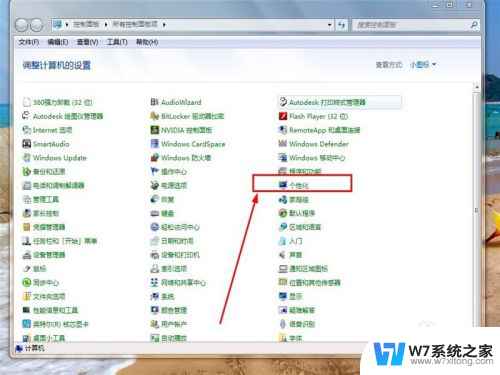
3.看到了“更改计算机上视觉效果和声音”这个界面,我们看到在这里我们可以进行“更改桌面图标”。“更改鼠标指针”,“更改账户图片”,"显示”等等操作,
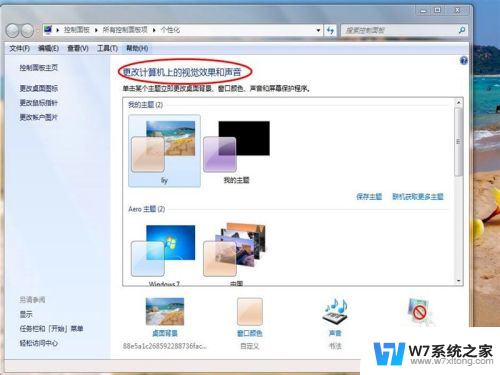
4.点击左下角的“显示”,进入下一步,
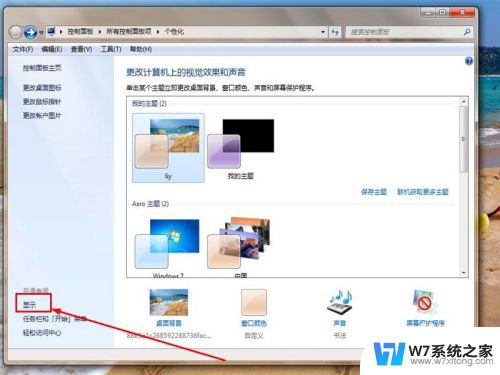
5.之后,看到左侧的“调整亮度”,点击“调整亮度”,
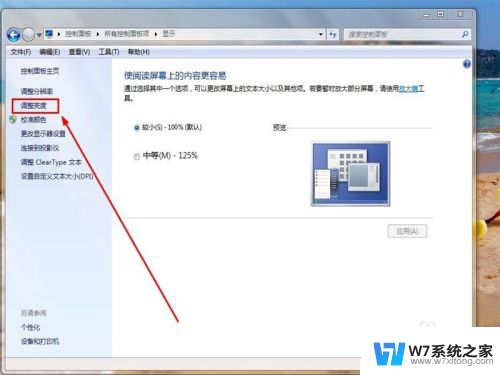
6.注意到下方有“屏幕亮度”,点中那个拉伸条。向左移动一点,看看屏幕的亮度变化效果,
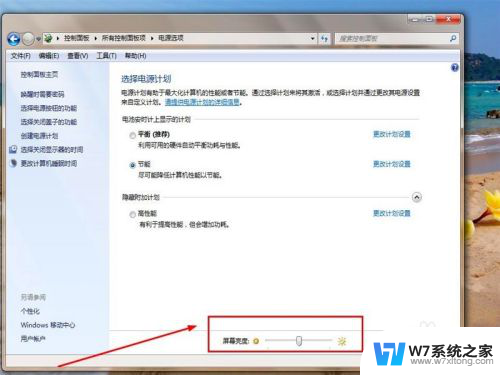
7.这样就将电脑的屏幕亮度调暗了,如果觉得太暗,就向右拉伸就可以了。
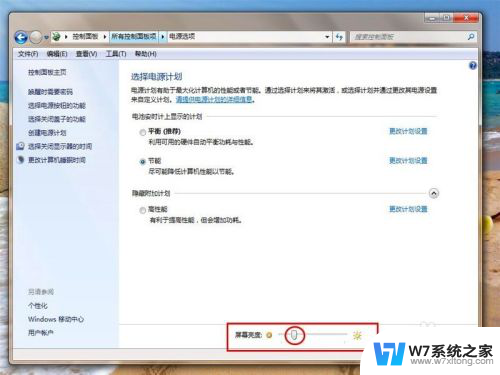
以上就是如何调暗电脑屏幕的全部内容,如果遇到这种情况,你可以按照以上操作解决问题,非常简单快速。
如何让电脑屏幕变暗 电脑屏幕太亮怎么办相关教程
-
 怎样使电脑屏幕变暗 电脑屏幕调节太亮怎么办
怎样使电脑屏幕变暗 电脑屏幕调节太亮怎么办2024-06-06
-
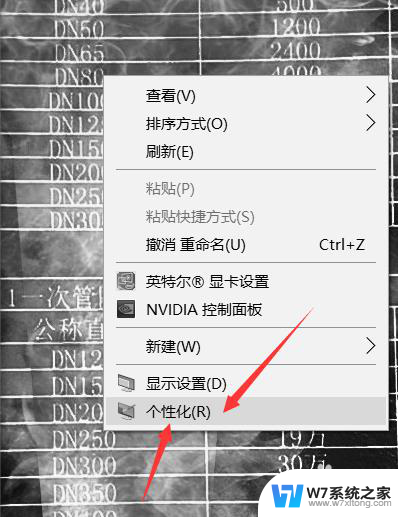 电脑屏幕变黑白了怎么办 电脑屏幕变成黑白怎么解决
电脑屏幕变黑白了怎么办 电脑屏幕变成黑白怎么解决2024-04-04
-
 电脑屏幕调亮一点怎么调 电脑屏幕亮度调节快捷键
电脑屏幕调亮一点怎么调 电脑屏幕亮度调节快捷键2024-04-27
-
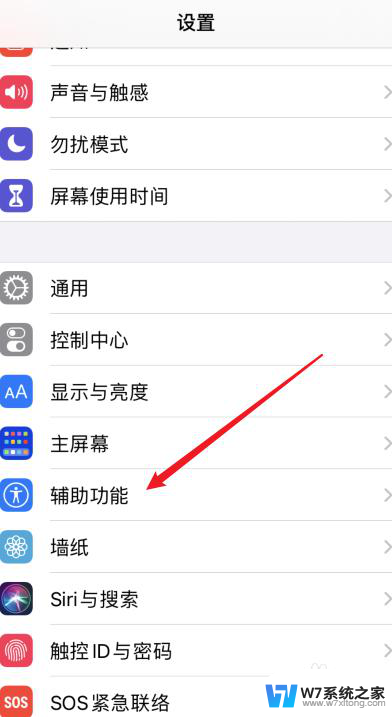 苹果13屏幕老是自动变暗 苹果手机亮度突然变暗
苹果13屏幕老是自动变暗 苹果手机亮度突然变暗2024-03-25
- 电脑亮度调到最高为什么还是很暗 电脑屏幕亮度调到最高还是很暗
- 台式电脑怎么设置亮度 如何在台式电脑上调整屏幕亮度
- 亮屏幕时间在哪里设置 电脑屏幕亮屏时间设置方法
- windows如何调低屏幕亮度 电脑屏幕亮度调节不了
- 电脑屏幕背景变白了是什么情况 电脑屏幕变白突然
- 台式电脑怎么调屏幕亮度调节 如何在台式电脑上调节屏幕亮度
- 微信语音不调用耳机麦克风 苹果手机微信麦克风开启失败的解决方法
- 只狼调中文 只狼中文设置方法
- 无线鼠标怎样连接电脑 无线蓝牙鼠标连接笔记本电脑步骤
- 荒野大镖客2单机版存档位置 荒野大镖客pc版存档位置替换技巧
- word文字左右间距怎么设置 WORD中如何调整字体左右间距
- 笔记本连显示器,显示屏不显示 笔记本电脑外接显示屏连接方法
电脑教程推荐
- 1 微信语音不调用耳机麦克风 苹果手机微信麦克风开启失败的解决方法
- 2 无线鼠标怎样连接电脑 无线蓝牙鼠标连接笔记本电脑步骤
- 3 word文字左右间距怎么设置 WORD中如何调整字体左右间距
- 4 笔记本连显示器,显示屏不显示 笔记本电脑外接显示屏连接方法
- 5 ipaduc浏览器怎么全屏 如何将苹果ipad上浏览器设置为全屏
- 6 桌面显示windows不是正版如何解决 如何处理Windows副本不是正版的问题
- 7 电脑网络打印机怎么连接 网络打印机连接教程
- 8 笔记本电脑怎么确定点击 Windows 10系统鼠标双击确定变单击确定的教程
- 9 mac查看硬盘使用情况 MacBook硬盘使用情况查看方法
- 10 查看笔记本电脑wifi密码 电脑上查看WiFi密码的方法步骤